
Als u anderen wilt ontmoedigen bij het maken van bewerkingen naar uw Microsoft PowerPoint-presentatie of laat ze weten het bestand dat u hebt verzonden de definitieve versie, kunt u dit doen door het alleen-lezen te maken. Dit is hoe het klaar is.
Opmerking: Tijdens het maken van uw PowerPoint-presentatie is alleen een goed afschrikmiddel van het hebben van anderen die uw inhoud bewerken, het is gemakkelijk Ontgrendel een alleen-lezen-presentatie . Het is absoluut niet-bewerkbaar.
Open de presentatie die u alleen-lezen wilt maken, klikt u vervolgens op het tabblad "Bestand".
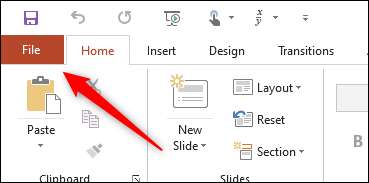
Selecteer vervolgens in het linkervenster "Info".

U ziet nu een "Protecting Presentation" -gedeelte, waarmee u (in een mate) beschermen tegen elke bewerking van uw presentatie. Klik op "Presentatie beveiligen".

Eenmaal geselecteerd, verschijnt een vervolgkeuzemenu met deze vier opties:
- Altijd alleen-lezen openen: Dit vraagt de lezer op de juiste manier om de presentatie te bewerken. Dit voorkomt onbedoelde bewerkingen.
- Versleutelen met wachtwoord: Dit Wachtwoord beschermt jouw presentatie.
- Voeg een digitale handtekening toe: Dit voegt een onzichtbare digitale handtekening toe aan uw presentatie.
- Markeer als finale: Hierdoor weet de lezer dat dit de laatste versie van de presentatie is.
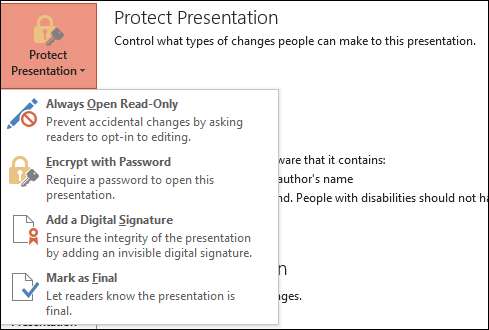
Al deze opties zijn goed voor het beschermen van de integriteit van uw Microsoft PowerPoint, maar de twee die we hier nodig hebben om de lees-lezen van de presentatie alleen te maken (1) Open alleen alleen-lezen en (2) Mark als definitief.
Als u beide optie selecteert, wordt voorkomen dat de lezer de presentatie bewerkt - tenzij ze zich ervoor aangepast om dit te doen.
Als u de optie Altijd open-alleen-lezen hebt gekozen, ziet de lezer dit bericht bij het openen van de presentatie:
"Om onbedoelde wijzigingen te voorkomen, heeft de auteur dit bestand ingesteld als alleen-lezen."

Als u het merk als laatste optie hebt gekozen, ziet de lezer dit bericht:
"Een auteur heeft deze presentatie als definitief gemarkeerd om bewerkingen te ontmoedigen."
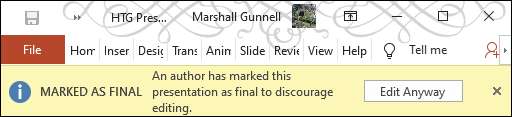
In beide gevallen is uw Microsoft PowerPoint-presentatie nu ingesteld op alleen-lezen. In beide gevallen hoeft de lezer echter te doen om de presentatie te bewerken, klikt u op de knop "Eigenlijk bewerken".






